Como criar e configurar Relatórios no SISTRIX Toolbox
Publicados: 2022-04-17- Como criar um novo relatório
- Como personalizar um relatório
- Criando seu próprio modelo de design
- Como usar modelos de relatório
- A função de arquivamento para relatórios
- Conclusão
Como criar um novo relatório
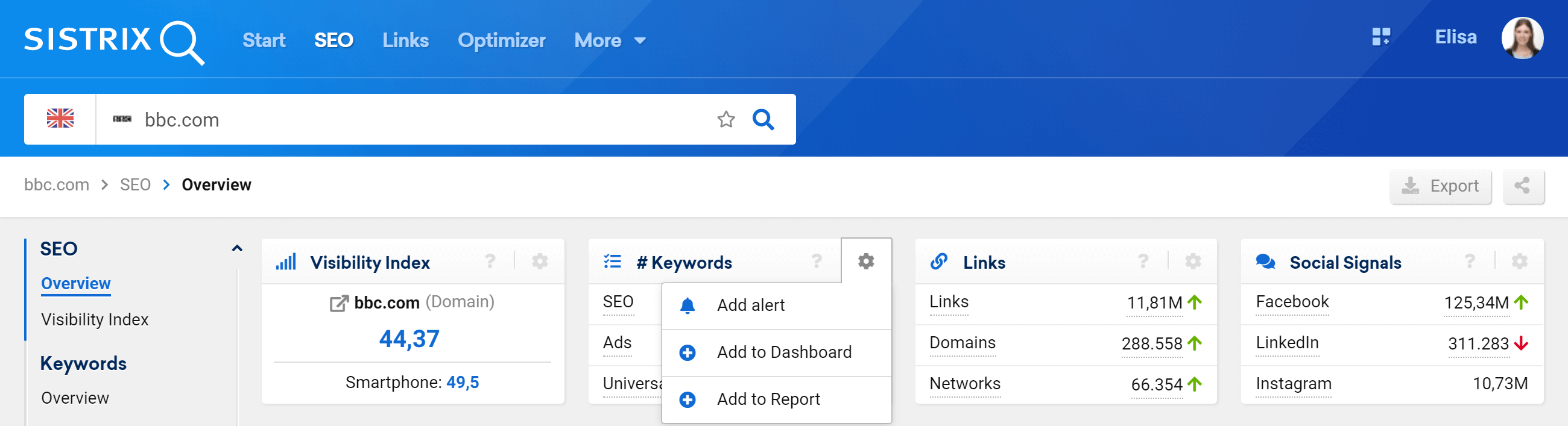
Para adicionar elementos do SISTRIX Toolbox a um relatório, você pode começar digitando um domínio na barra de pesquisa para chegar à página de visão geral 1 .
Quase todos os elementos da caixa de ferramentas podem ser adicionados a um relatório clicando no botão no canto superior direito da caixa que você deseja adicionar: 2 . Depois é só clicar em “Adicionar ao relatório” 3 .
Você pode optar por colocar cada elemento em um relatório que já gerou ou pode criar um novo, que será automaticamente chamado de “ Meu relatório ”.
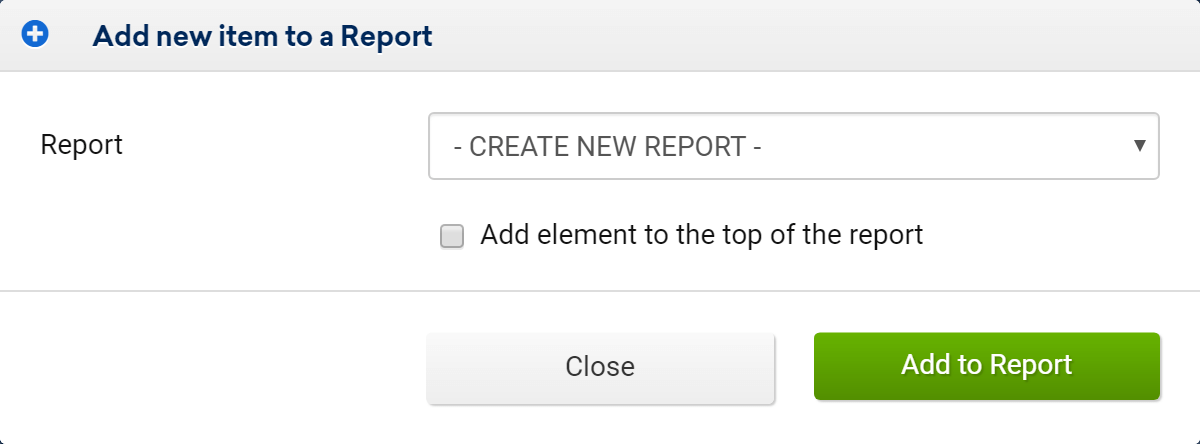
Após adicionar todas as caixas necessárias ao relatório, clique no ícone próximo ao menu principal da sua conta, no canto superior direito da tela, e selecione “ Relatórios ”.
Você está agora na página de visão geral, onde todos os seus relatórios estão listados.
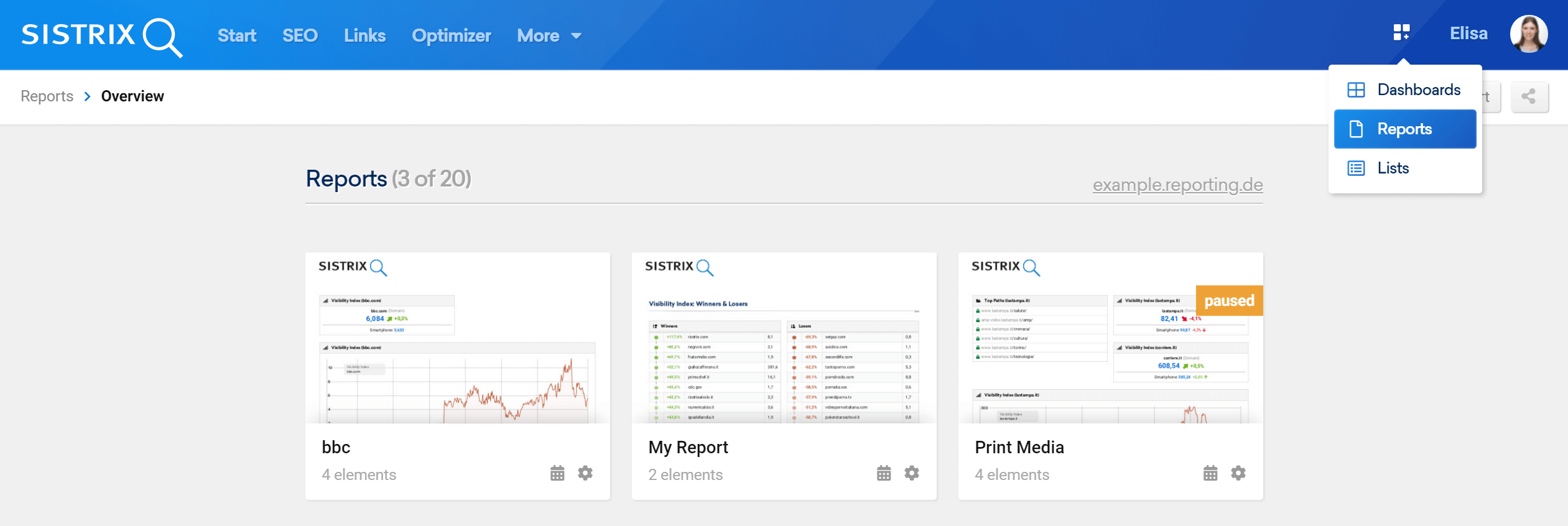
O SISTRIX Toolbox oferece 10 slots de relatórios que você pode usar e personalizar da maneira que quiser.
Além disso, se você se inscrever no Módulo Otimizador, receberá tantos relatórios extras quantos projetos possíveis . Isso significa que você já possui um total de 15 relatórios, bastando assinar a versão básica do SISTRIX Optimizer.
Como personalizar um relatório
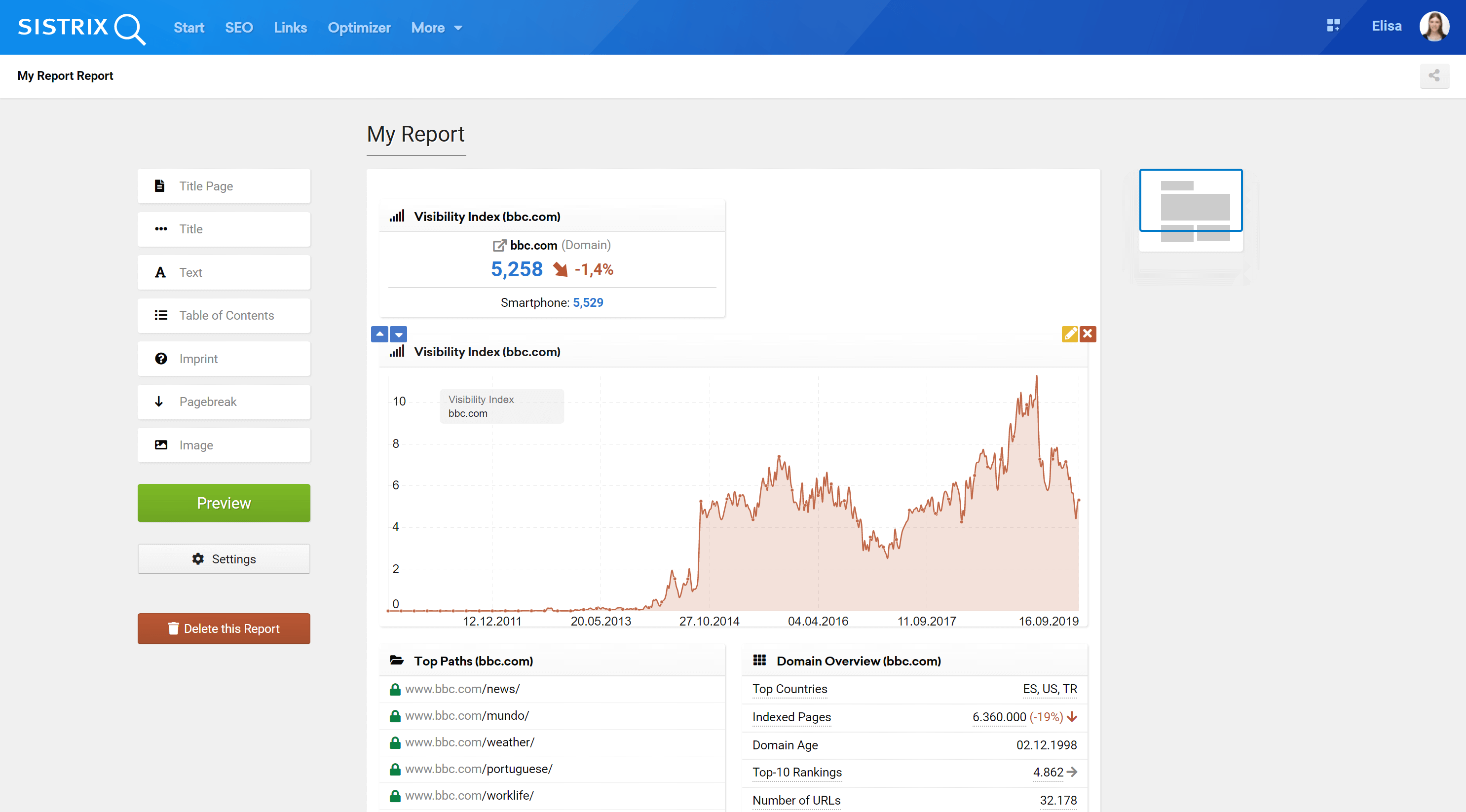
É hora de abrir e personalizar o relatório que você criou. A interface mostrará todos os elementos que você adicionou na ordem em que os adicionou. Você pode simplesmente movê-los clicando nas setas no canto superior esquerdo de cada caixa 4 ou arrastando a caixa para onde quiser com o mouse. Você também pode modificar as opções de cada caixa clicando no lápis amarelo ou excluí-lo 5 .
Cada relatório pode ter no máximo 25 elementos de dados , onde as imagens também são contadas como elementos de dados e quantas caixas de texto forem necessárias. Os dados dentro de cada caixa serão atualizados automaticamente.
Alterar o título também é muito fácil: basta clicar nele e digitar o nome que preferir. Além disso, graças ao menu à esquerda, você poderá personalizar ainda mais o seu relatório.
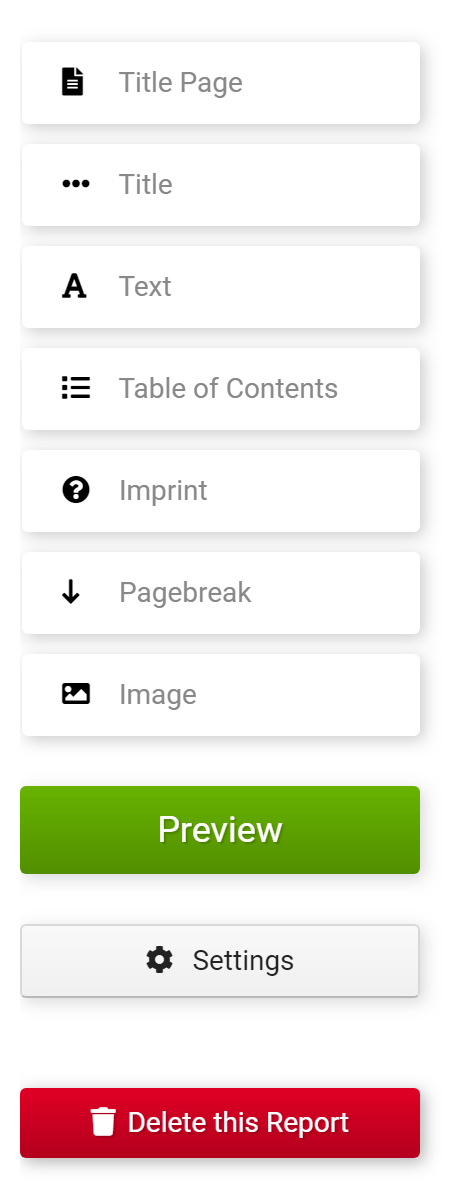
- Página de título : adiciona uma página de título ao relatório que usa o título que você especificou e a data atual.
- Título : adiciona um título ao relatório, que também aparecerá no índice.
- Texto : adiciona um campo de texto.
- Índice : cria um índice automaticamente a partir das caixas do relatório e dos campos de título.
- Impressão : adiciona uma impressão ao final do relatório.
- Quebra de página: adiciona uma quebra de linha à página atual e inicia uma nova.
- Imagem : adiciona uma imagem ao relatório.
- Visualizar : salva o relatório como um arquivo PDF com os dados atuais.
- Configurações : configurações gerais do relatório.
Um recurso importante dos relatórios é a possibilidade de enviá-los em PDF para os endereços de e-mail que você escolher: nas configurações, basta adicionar os endereços de e-mail e escolher a frequência com que o relatório deve ser enviado (diário, semanal ou mensal).
Quem criou o relatório sempre estará na lista de destinatários e não poderá ser removido.
Para utilizar esta funcionalidade basta clicar em “ Definições ” e depois em “Frequência” 9 . Aqui está uma explicação rápida das diferentes configurações:
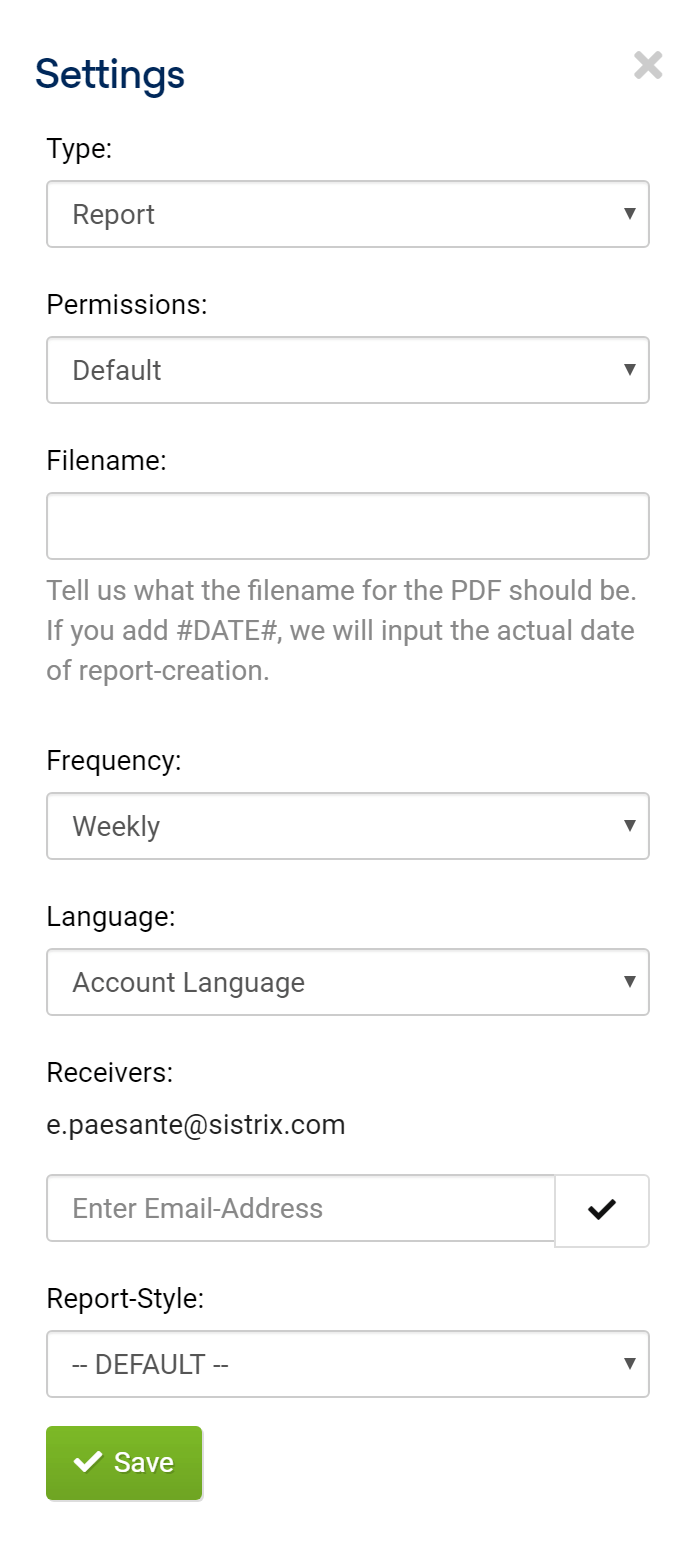
- 6 Transforme o relatório em um modelo
- 7 Permitir que outros perfis editem o relatório
- 8 Defina o nome do arquivo PDF
- 9 Defina com que frequência o relatório deve ser enviado
- 10 Altere o idioma dos títulos das caixas
- 11 Altere o design do modelo
Por fim, você pode usar os seguintes formatos para personalizar suas caixas de texto:
[b]Texto[/b] - formata o texto em negrito .
[u]Texto[/u] - sublinha o texto.
[i]Texto[/i] - formata o texto em itálico .Você pode excluir o relatório sempre que preferir clicando no botão vermelho logo abaixo das configurações.

Criando seu próprio modelo de design
Quando falamos de relatórios, cada empresa tem necessidades diferentes: é por isso que o SISTRIX permite que você crie seu próprio modelo de design para usar como base para seus relatórios.
Para criar um novo modelo (ou selecionar um que você já tenha criado), vá para a parte inferior da página de visão geral do relatório.

Por exemplo, você pode criar um modelo que reflita seu design corporativo alterando as cores e as bordas das caixas e gráficos.
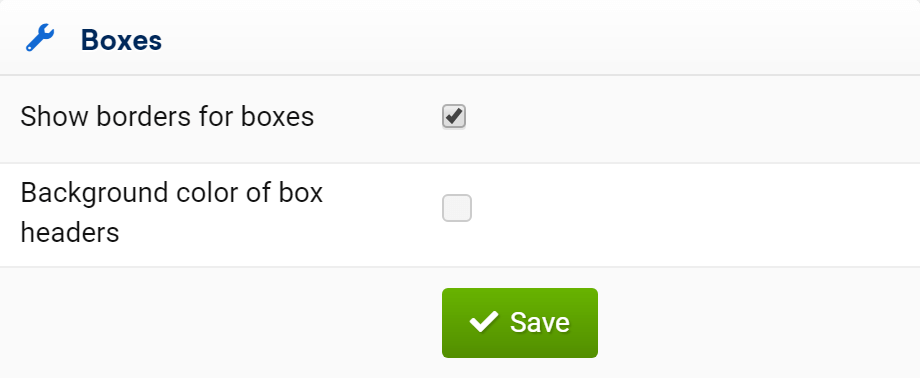
Para alterar as cores, basta clicar no campo de cor designado. Lá, você pode inserir um número hexadecimal ( Exemplo: #F3F3F3 para um cinza claro ) adequado ao seu site.
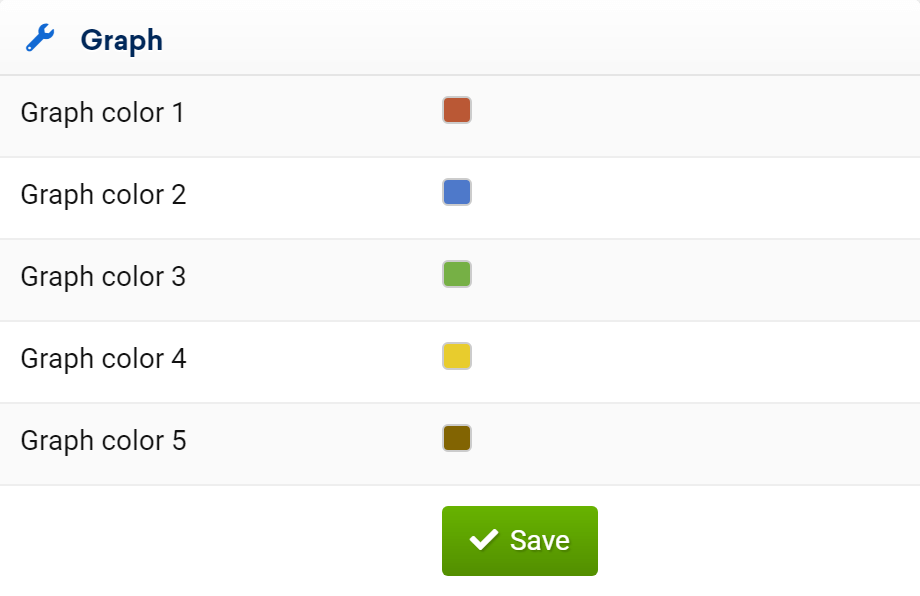
Além disso, você poderá adicionar seu próprio logotipo aos relatórios que enviar: substitua o logotipo padrão do SISTRIX por um personalizado, escolha o alinhamento do logotipo e o relatório será exibido inteiramente em seu próprio design. O logotipo pode ser salvo em todos os formatos comuns, como JPG, GIF ou PNG.
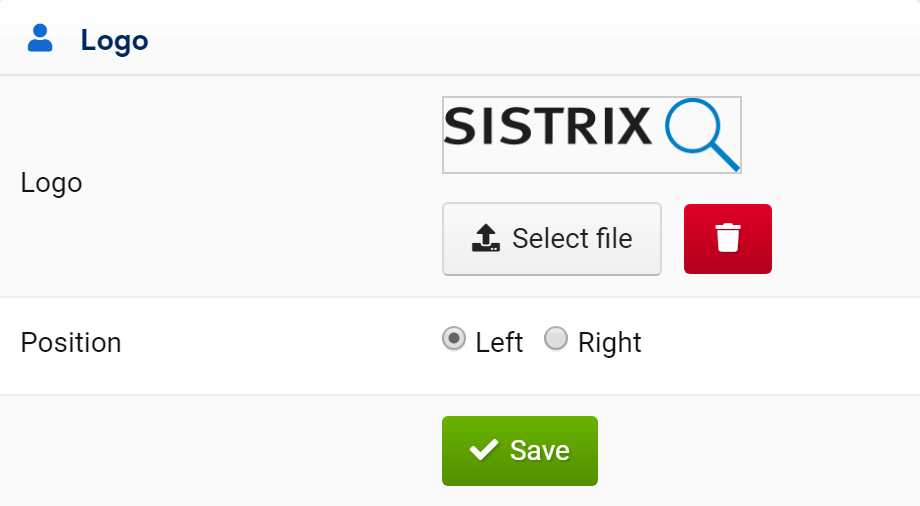
Você também pode configurar um rodapé pessoal para seus relatórios, que será exibido em todas as páginas.
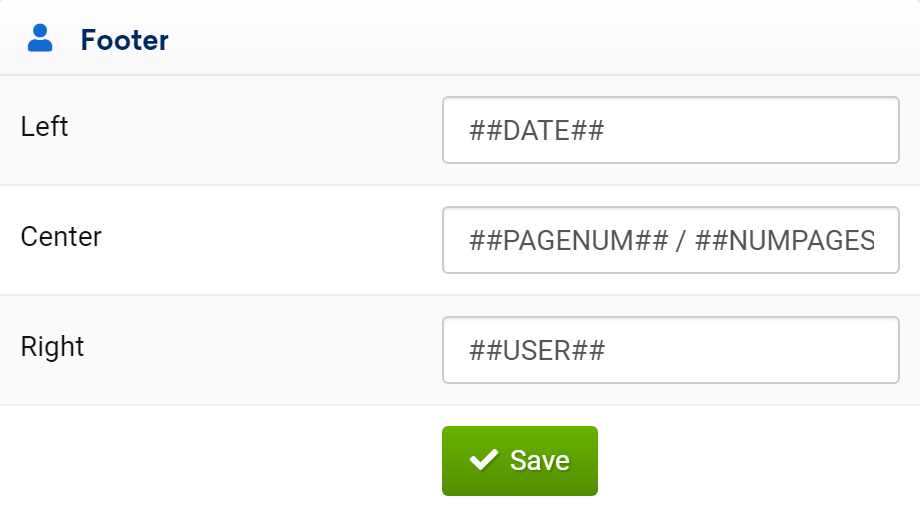
Aqui, você pode usar texto livre ou um dos seguintes espaços reservados:
- ##DATE## – Data atual do relatório
- ##PAGENUM## – Número da página atual
- ##NUMPAGES## – Número total de páginas do relatório
- ##USER## – Endereço de e-mail da conta

Por fim, você pode criar à mão a linha de assunto e o texto do e- mail no qual o relatório será anexado, para torná-los ainda mais adequados às suas necessidades.
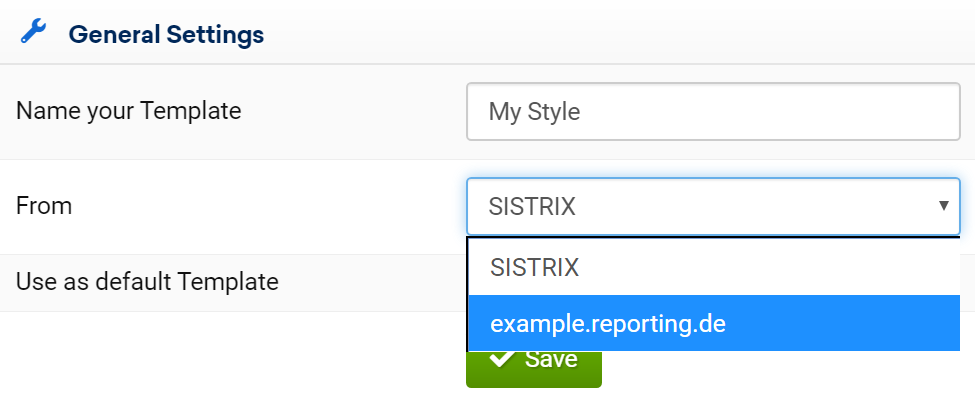
Como usar modelos de relatório
Se você deseja copiar um relatório ou usar as mesmas caixas de dados reunidas em um relatório para um domínio diferente, os modelos de relatório são seus amigos.
Selecionar a entrada “Tipo > Modelo de Relatório” nas configurações do relatório permite salvá-lo como um Modelo de Relatório . Feito isso, você pode usá-lo como base para criar novos relatórios.
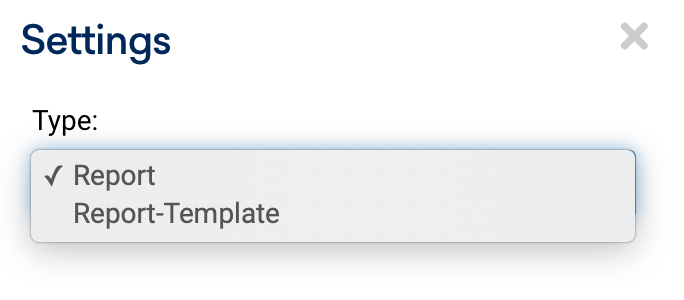
O modelo será salvo abaixo da lista de relatórios na seção de visão geral. Você pode criar até 5 modelos .
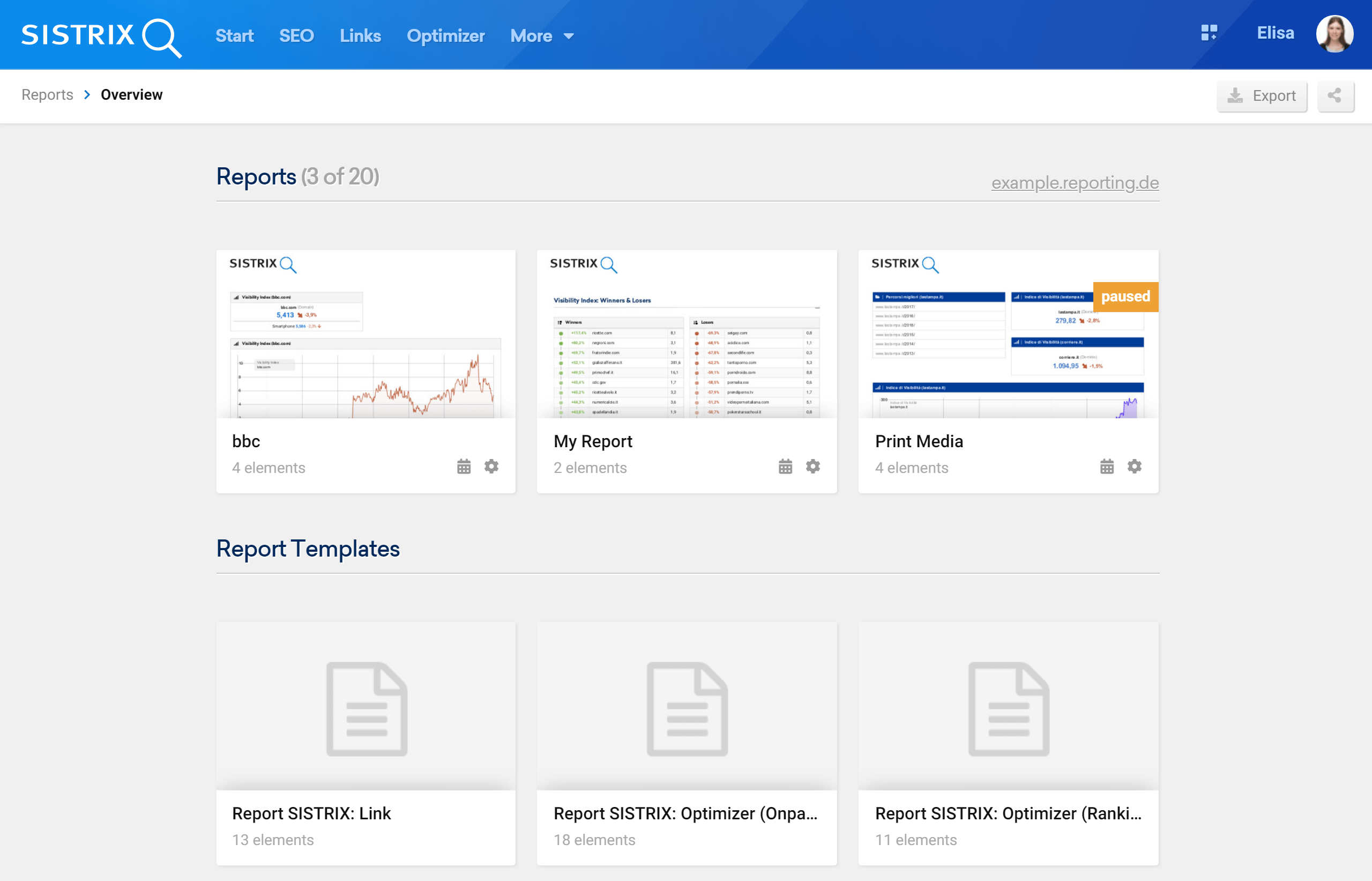
A função de arquivamento para relatórios
Ter todos os seus relatórios atuais e anteriores em um local central é uma grande economia de tempo: você ou seus clientes podem acessar todos os relatórios, sempre que forem necessários.
Tudo o que você precisa fazer para que um relatório seja arquivado é usar a função de relatório automatizado diário, semanal ou mensal na Caixa de ferramentas. Cada vez que um relatório é enviado através de nossos sistemas, salvaremos automaticamente uma cópia no arquivo.
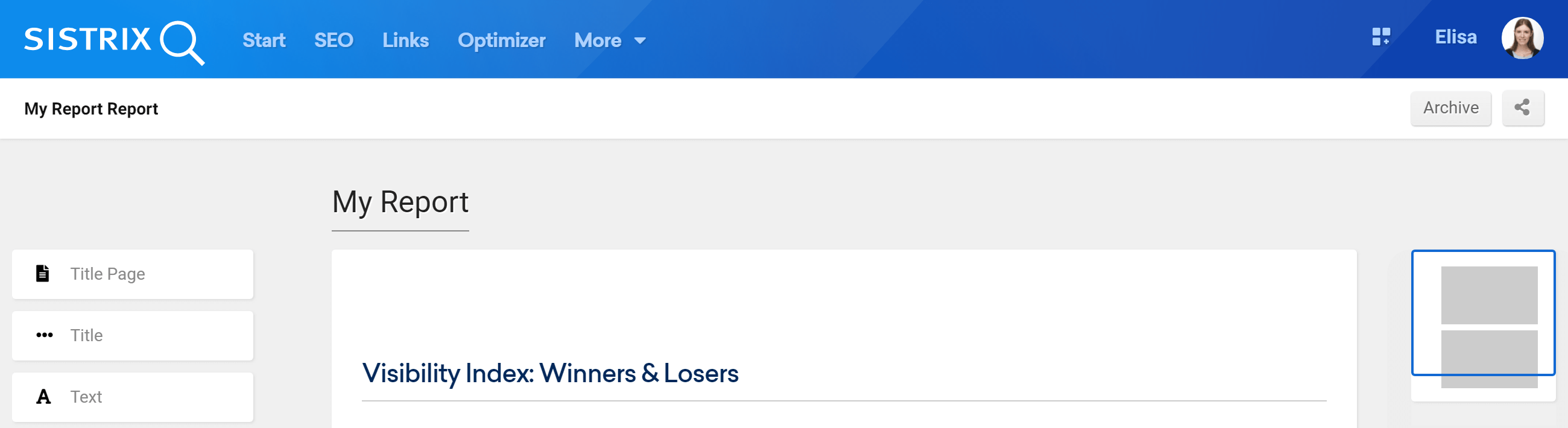
No canto superior direito do relatório, você verá a opção “Arquivo” 12 . Clique nele para abrir a seção de arquivo para esse relatório específico. Você verá imediatamente todos os seus relatórios antigos, juntamente com a data em que foram enviados. Clique na versão que deseja visitar e ela estará disponível para download em PDF.
Conclusão
Um relatório permite analisar, controlar e mostrar como suas medidas de SEO estão se desenvolvendo em um determinado período de tempo, tudo com a ajuda de dados confiáveis.
Qualquer nível de assinatura do SISTRIX Toolbox permite criar até 10 relatórios diferentes e personalizá-los de acordo com seu design pessoal ou corporativo, adicionando até mesmo seu próprio logotipo .
Economize tempo adicionando suas preferências como um modelo e escolha quando deseja que o Toolbox envie relatórios automaticamente para seus clientes.
Todos os relatórios enviados pelo nosso sistema também serão salvos em um arquivo , permitindo que você acesse relatórios ainda mais antigos, sempre que precisar.
